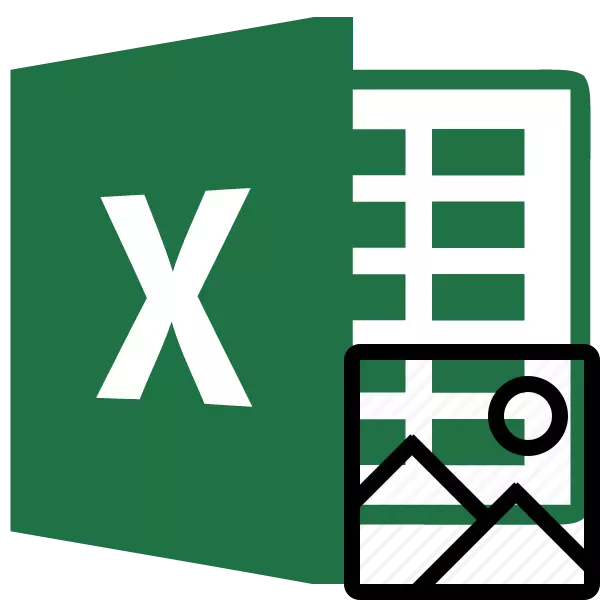
Lè w ap travay ak dosye Excel, pa gen sèlman ka lè ou bezwen mete yon imaj nan yon dokiman, men tou, sitiyasyon yo envès lè figi a se, sou kontrè a, ou bezwen yo dwe aprann nan liv la. Pou yo rive nan objektif sa a ki te gen de fason. Chak nan yo se pi enpòtan an ak sèten sikonstans. Se pou nou konsidere an detay chak nan yo pou ke ou ka detèmine ki opsyon ki pi bon pou aplike pou nan yon ka an patikilye.
Gade tou: Ki jan yo ekstrè imaj la soti nan dosye a Microsoft Word
Retire foto
Kritè prensipal la pou chwazi yon fason patikilye se reyalite a si ou vle rale yon imaj sèl oswa fè yon ekstraksyon mas. Nan ka a an premye, li se posib yo dwe satisfè ak kopye ordinèr, ak nan dezyèm lan li pral gen pou aplike pou pwosedi a konvèsyon nan lòd pa gaspiye tan sou ekstraksyon a nan chak modèl separeman.Metòd 1: Kopye
Men, premye nan tout, kite a toujou konsidere ki jan yo ekstrè imaj la nan dosye a lè l sèvi avèk metòd la kopi.
- Yo nan lòd yo kopye imaj la, premye nan tout li bezwen yo dwe make. Pou fè sa, klike sou li yon fwa bouton an sourit gòch. Lè sa a, nou klike sou dwa-klike sou seleksyon an, kidonk rele meni an kontèks. Nan lis la ki parèt, chwazi "Kopi" atik la.
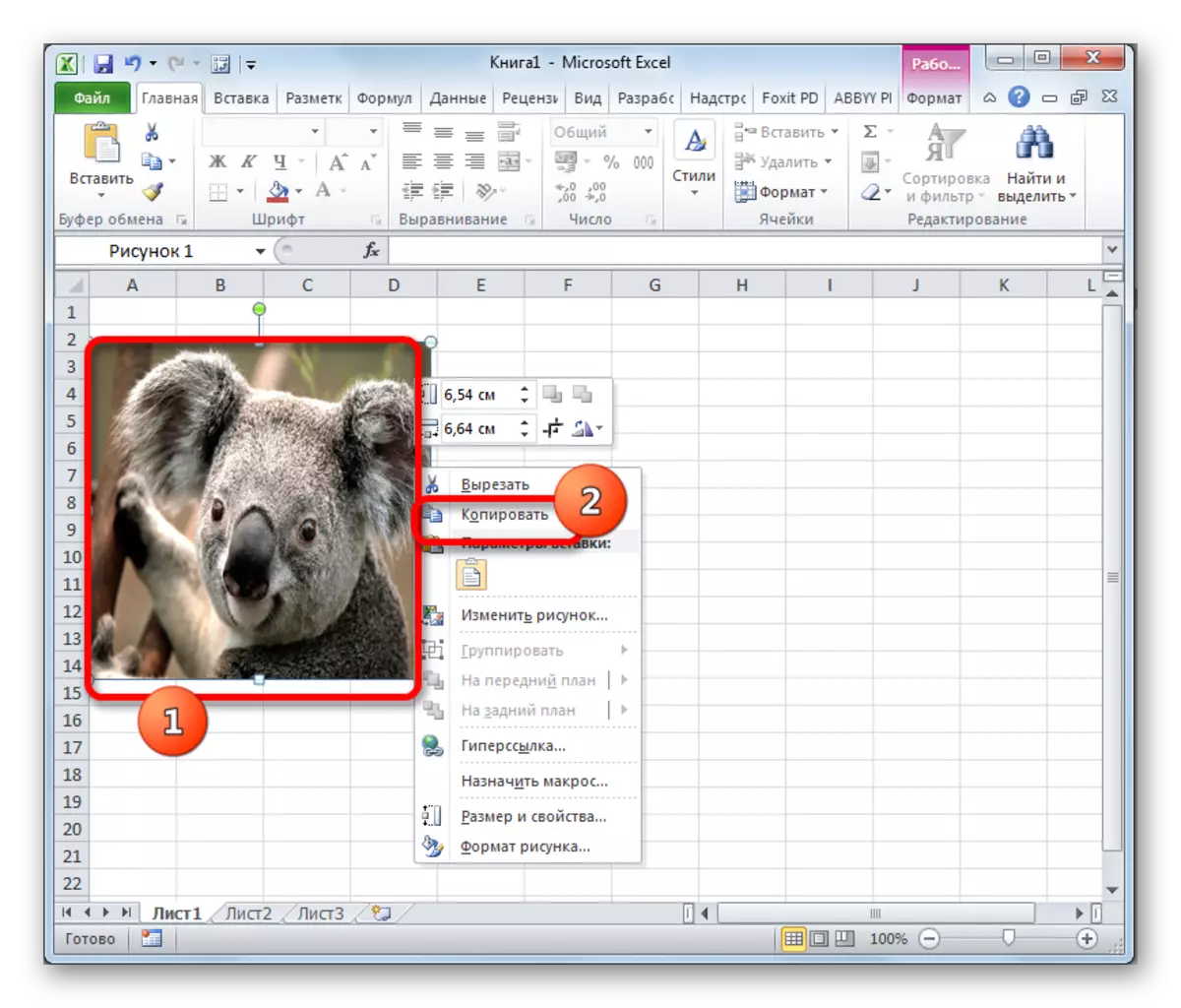
Ou kapab tou swiv seleksyon an imaj pou yo ale nan "lakay" tab la. Gen sou riban an nan "echanj tanpon" Toolbox a klike sou "Kopi" icon la.
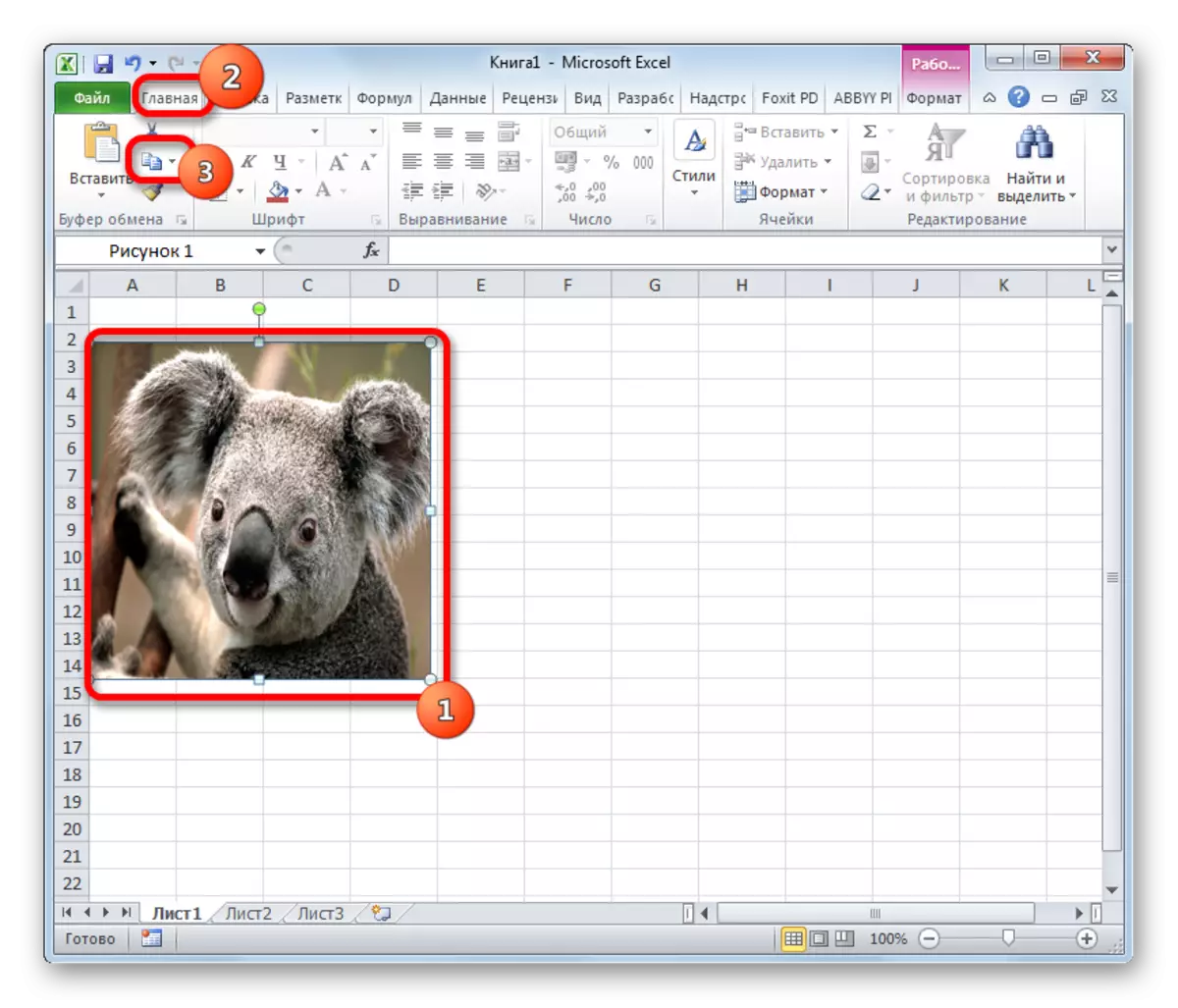
Gen yon opsyon twazyèm nan ki apre seleksyon an ou bezwen klike sou konbinezon an Ctrl + C kle.
- Apre sa, lanse nenpòt editè imaj. Ou ka, pou egzanp, sèvi ak pwogram nan penti estanda, ki se bati nan fenèt yo. Nou fè insert nan pwogram sa a pa nenpòt nan metòd sa yo ki disponib nan li. Nan pifò opsyon, ou ka itilize yon fason inivèsèl ak rele konbinezon a Ctrl + V kle. Nan penti, nan adisyon, ou ka klike sou bouton an "Insert", ki chita sou kasèt la nan "tanpon" Toolbuch la.
- Apre sa, yo pral foto a pral figire nan editè a imaj epi yo ka sove kòm yon dosye nan fason ki disponib nan pwogram nan chwazi.
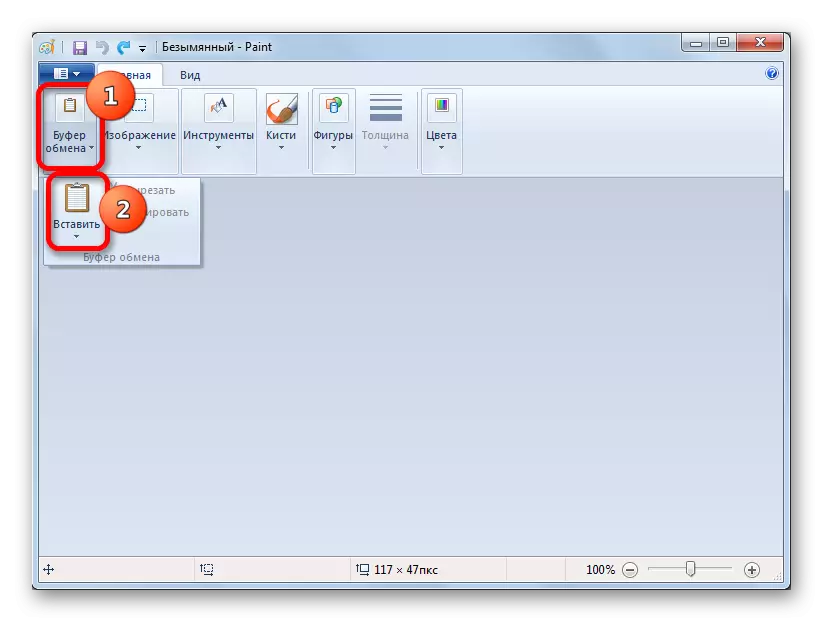
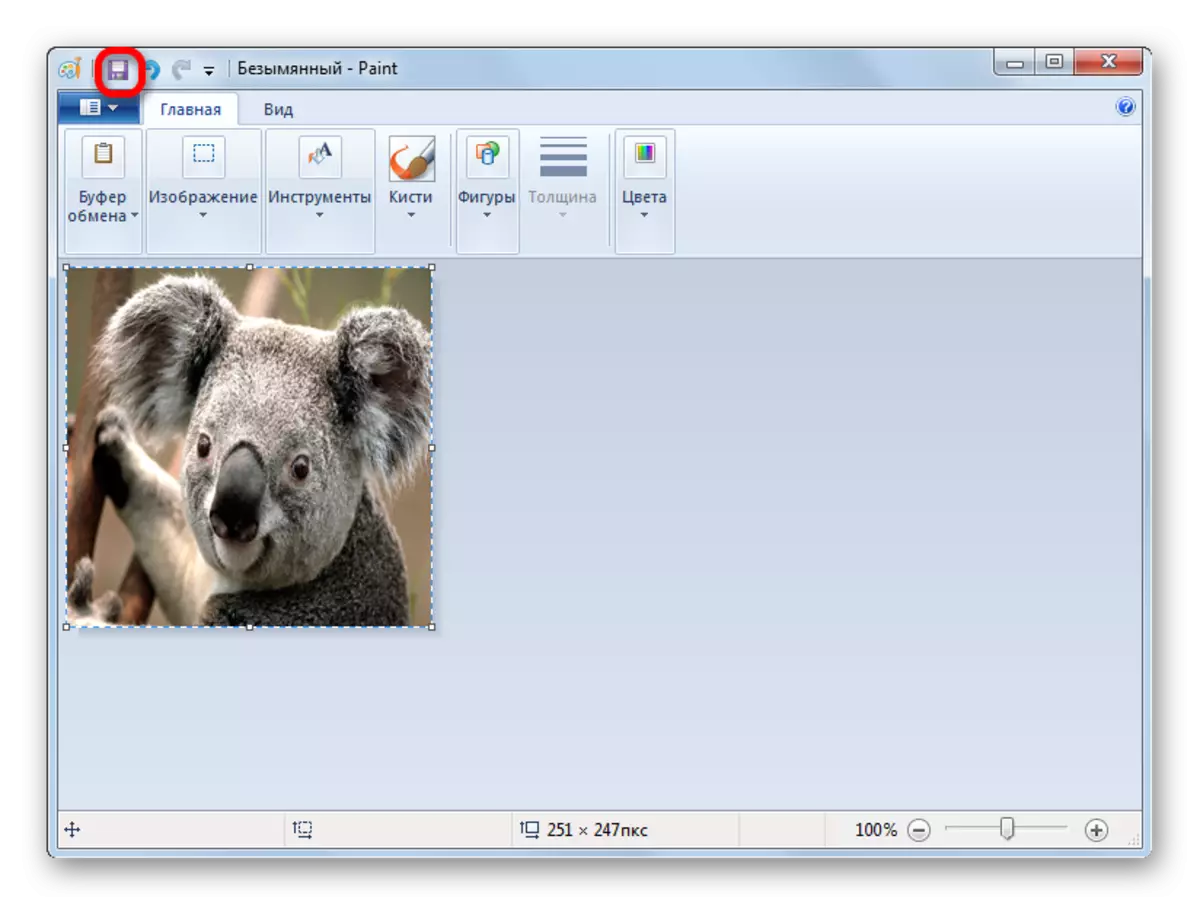
Avantaj nan metòd sa a se ke ou tèt ou ka chwazi fòma a dosye nan ki pou konsève pou foto a soti nan varyant yo sipòte nan editè a imaj chwazi.
Metòd 2: Mass ekstraksyon nan imaj
Men, nan kou, si imaj yo gen plis pase yon douzèn, oswa menm plizyè santèn, epi yo tout bezwen yo dwe retire, metòd ki pi wo a sanble Inposibl. Pou rezon sa a, li se posib pou aplike pou konvèsyon an nan dokiman an Excel nan fòma a HTML. Nan ka sa a, tout imaj pral otomatikman sove nan yon katab apa sou ki gen kapasite a difisil nan òdinatè a.
- Louvri yon dokiman Excel ki gen imaj. Ale nan tab la "File".
- Nan fennèt la ki ouvè, klike sou "Save kòm" atik la, ki se nan pati gòch la nan li.
- Apre aksyon sa a, se yon dokiman ekonomize dokiman te lanse. Nou ta dwe ale nan Direksyon an sou ki gen kapasite a difisil nan ki nou swete ou mete yon katab ak foto yo. "Non File" jaden an ka kite chanje, kòm li se pa enpòtan pou rezon nou an. Men, nan "File Kalite" jaden an, chwazi "paj wèb la (* .htm; * .html)" jaden. Apre anviwònman ki anwo yo yo fabrike, klike sou bouton an "Save".
- Li se posib ke bwat la dyalòg parèt nan ki li pral rapòte ke dosye a kapab yo dwe enkonpatib ak fòma a "paj wèb", ak pandan konvèsyon yo pral pèdi. Nou ta dwe dakò pa klike sou bouton an "OK", depi bi pou sèl la se ekstrè foto yo.
- Apre sa, louvri Windows Explorer oswa nenpòt ki lòt manadjè dosye epi ale nan anyè a nan ki te dokiman an sove. Anyè sa a ta dwe fòme yon katab ki gen non dokiman an. Li se nan folder sa a ki gen imaj. Ale nan li.
- Kòm ou ka wè foto ki te nan dokiman an Excel yo prezante nan sa a folder nan fòm lan nan dosye endividyèl elèv yo. Koulye a, ou ka fè manipilasyon yo menm jan ak imaj konvansyonèl yo.
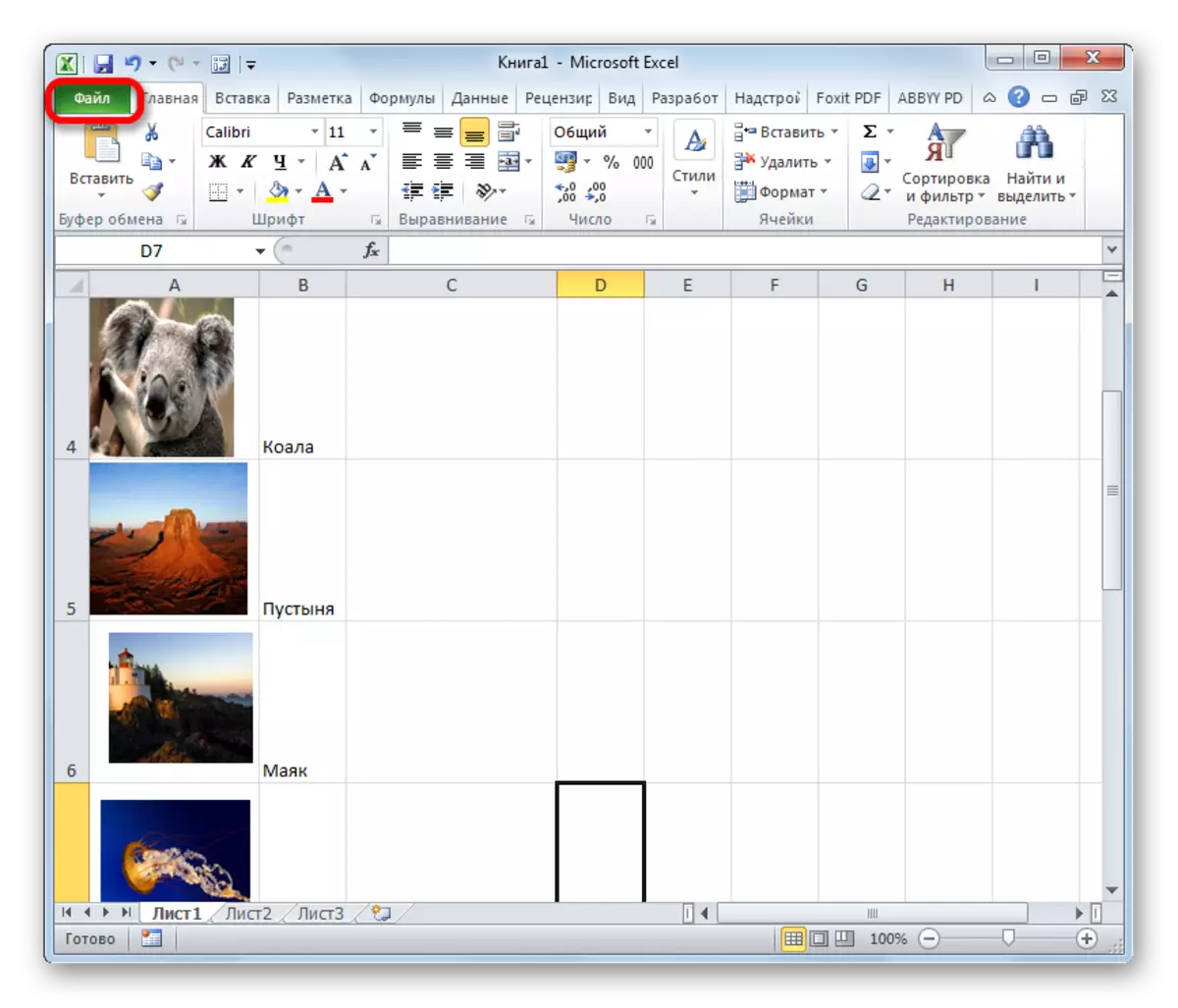
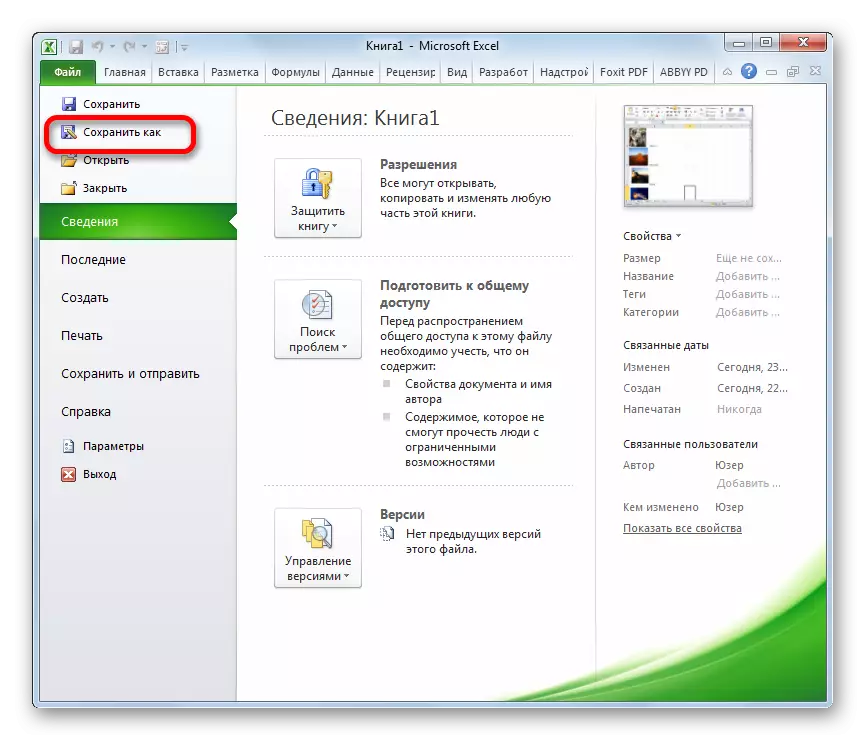
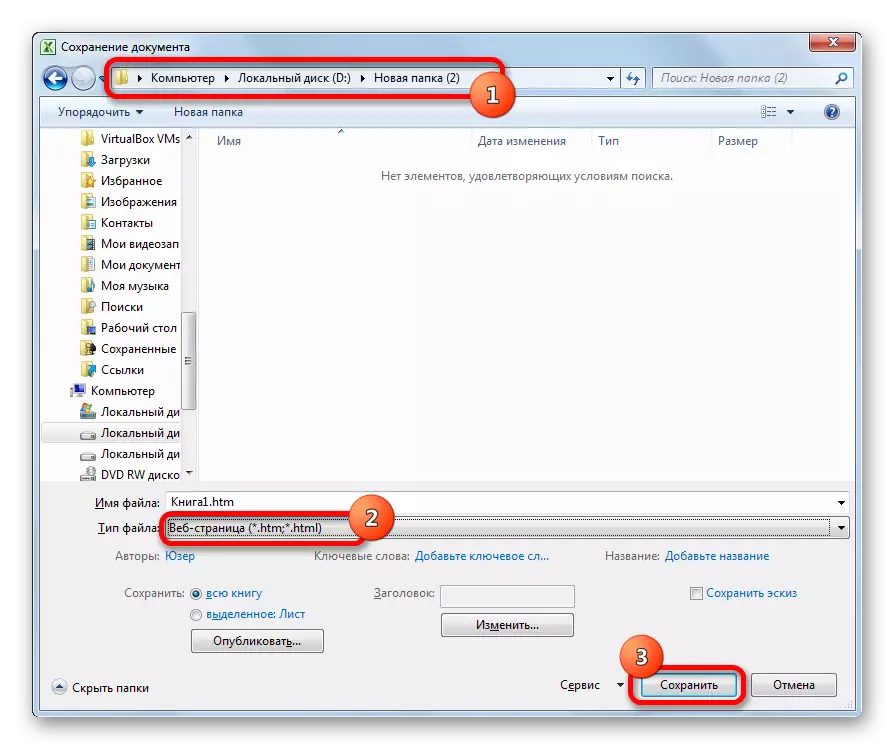
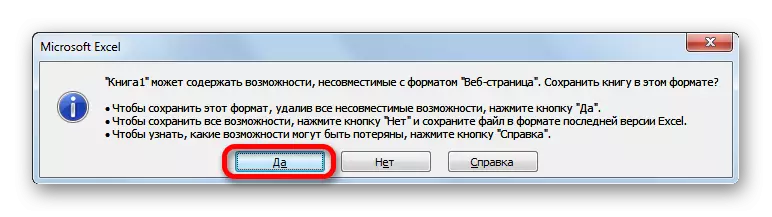
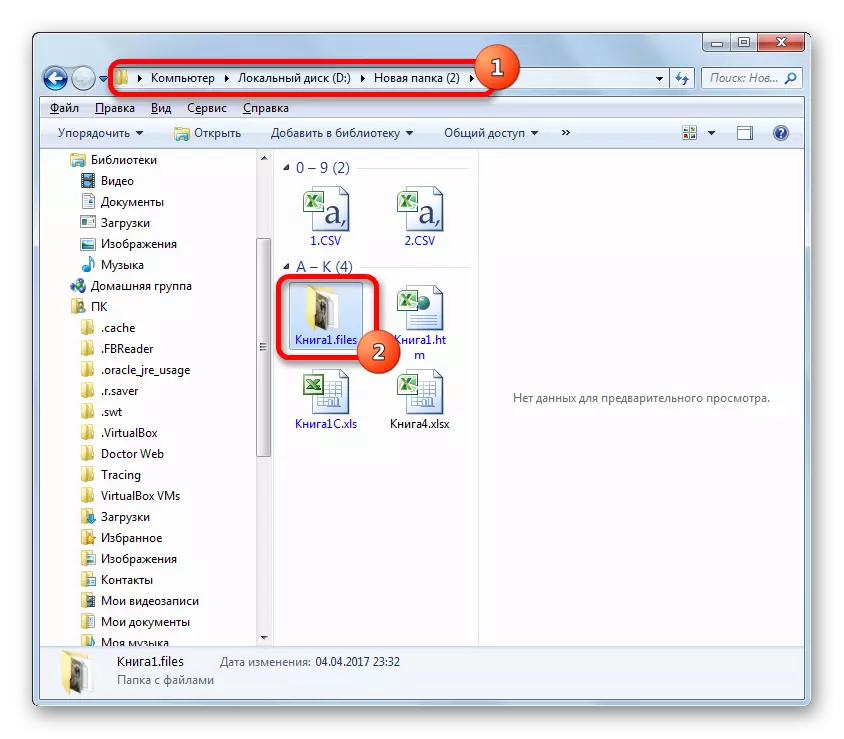
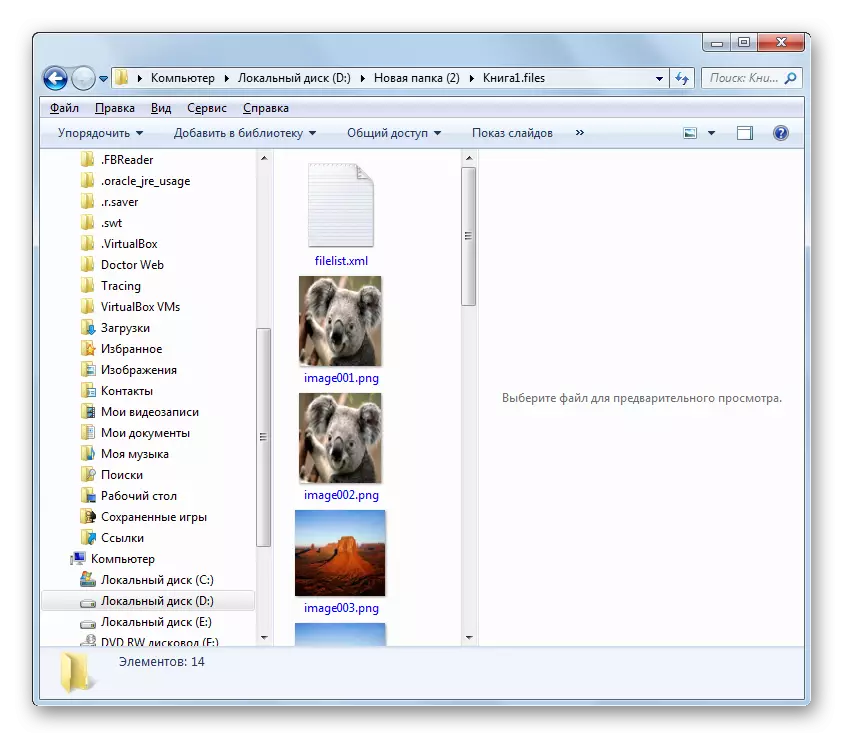
Rale mete deyò foto yo nan dosye a Excel se pa konsa pou sa difisil, kòm li ta ka sanble nan premye gade. Sa a ka fè swa pa senpleman kopye yon imaj, oswa pa ekonomize yon dokiman, tankou paj wèb, entegre Excel zouti.
